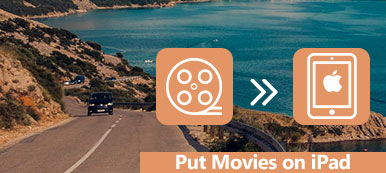Har du noen gang vurdert å flytte favorittsangene dine eller spillelistene fra iTunes til iPhone, slik at du kan nyte musikken når som helst og hvor som helst? Heldigvis vil denne opplæringen diskutere hvordan du synkroniserer iTunes-spilleliste til iPhone. Du kan lære to forskjellige løsninger gjennom denne artikkelen, via iTunes direkte eller ved hjelp av et profesjonelt overføringsverktøy. Hvis du er interessert i dette emnet, les videre og les mer om de to metodene for å synkronisere iTunes-spilleliste til iPhone.

- Del 1: Slik synkroniserer du iTunes-spilleliste til iPhone med iTunes
- Del 2: Slik legger du til spilleliste til iPhone via iPhone Transfer
- Del 3: Sammenlign filer mellom ulike overføringsmetoder
Del 1: Slik synkroniserer du iTunes-spilleliste til iPhone med iTunes
Når det gjelder å legge til iTunes-spilleliste til iPhone, er den mest direkte og enkleste måten å bruke iTunes selv. Foruten spilleliste og musikk, kan du også flytte bilder, videoer til meldinger, kontakter, e-post og annen type filer fra iTunes til din iOS-enhet.
Fortsett å lese og lær hvordan du synkroniserer spilleliste fra iTunes til iPhone via iTunes:
Trinn 1: Koble iPhone til datamaskin
Koble iPhone til PC eller Mac med USB-kabelen, og start deretter iTunes. Du kan se at iPhone er vist øverst til venstre i iTunes, og alle spillelistene på venstre side.
Trinn 2: Velg Synkroniser musikk
Flytt musen til sidefeltet og klikk på Musikk. Trykk deretter på "Synkroniser musikk" -knappen, kryss av for det andre alternativet "Velg spillelister, artister, album og sjangere".
Her kan du legge til sanger i en spilleliste på iTunes på forhånd for enkel synkronisering. (iTunes lar meg ikke legge til musikk?)
Trinn 3: Velg konvertert spilleliste
Neste mål på spillelisteseksjonen, og trykk på "Bruk" -knappen for å synkronisere den valgte spillelisten til iPhone.
Trinn 4: Sjekk nylig lagt til spilleliste
Til slutt kan du trykke på "På denne iPhone" -knappen øverst på skjermen for å sjekke om den valgte spillelisten er lagt til iPhone.
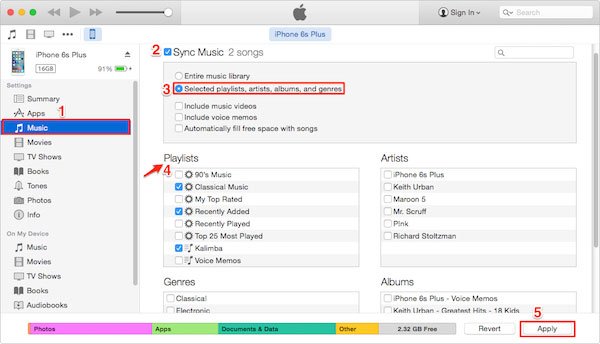
Forsikre deg om at alle sangene i den konverterte spillelisten er i iTunes, slik at hele spillelisten kan legges til iPhone. I tillegg kan iTunes kjøre litt sakte under overføringen. Det er vanlig, spesielt når det er mange filer som administreres av iTunes. Bare vent tålmodig.
Del 2: Slik legger du til spilleliste til iPhone via iPhone Transfer
Det er en stor risiko for å legge til spilleliste fra iTunes til iPhone, hvis det er noen feil for iTunes, vil eksisterende sanger gå tapt for alltid. For å synkronisere iTunes spilleliste og sanger til iPhone uten tap, Apeaksoft iPhone Transfer bør være et allsidig program du må ta hensyn til.
1. Overfør alle typer filer, inkludert spilleliste, musikk, meldinger, bilder, bøker, filmer, etc.
2. Forhåndsvisning og mange filer mellom iPhone og annen iOS-enhet med letthet.
3. Rediger mediefiler som å slette, endre navn, lage spillelister, etc. på datamaskinen.
4. Legg til eller eksporter dine foretrukne elektroniske bøker som PDF eller ePub på iPhone iPad eller iPod.
5. Bryt begrensningene for iTunes når du overfører filer til iPhone, eller omvendt.
Følg trinnvise veiledningene for å lære hvordan du overfører spilleliste fra iTunes til iPhone:
Trinn 1: Last ned Apeaksoft iPhone Transfer
Last ned og installer dette overføringsverktøyet på din PC eller Mac. Du kan finne denne programvaren på den offisielle nettsiden til Apeaksoft, og deretter starte programmet på datamaskinen.
Trinn 2: Koble iPhone til PC / Mac
Koble deretter iPhone til datamaskinen via en lynledning. Når dette er koblet, registrerer dette overføringsverktøyet automatisk din iOS-enhet.

Trinn 3: Importer iTunes-spilleliste
Neste start iTunes-appen, finn og velg en spilleliste som du skal legge til på iPhone. Og du kan dra og slippe den fra iTunes til denne iPhone Transfer direkte.

Trinn 4: Sjekk iTunes Playlist
Etter overføringen vil den nylig lagrede iTunes-spillelisten være i mappen på iOS-enheten din, og du kan sjekke den i iPhone Transfer.
Del 3: Sammenlign filer mellom ulike overføringsmetoder
| iTunes | Apeaksoft iPhone Transfer |
|---|---|
| iTunes forenkler administrasjon og kjøp av filer, inkludert musikk, filmer og så videre. | Apeaksoft iPhone Transfer gir en omfattende sikkerhetskopi av iOS-enheten din, noe som kan være et alternativ til iTunes når iTunes blir ødelagt. I tillegg er gjenopprettingsprosessen enkel nok og helt trygg, uten tap av data. |
| iTunes-backup avslutter grunnleggende innstillinger og bilder fra iOS-enheten, men inneholder ikke spillelister, sanger, videoer og andre filer, som hovedsakelig brukes til å gjenopprette iPhone / iPad / iPod Touch. | Apeaksoft iPhone Transfer er det beste overføringsverktøyet som hjelper deg med å synkronisere og overføre alle typer filer fra PC, Mac til iPhone, iPad og iPod Touch, inkludert musikk, spilleliste, kontakter, meldinger, bilder, bøker, filmer. |
| iTunes er begrenset til visning av data etter overføring av filer til iPhone / iPad / iPod Touch. | Apeaksoft iPhone Transfer gjør det mulig å forhåndsvise og kontrollere de nylig konverterte dataene under overføringsprosessen, og garanterer ingen iTunes-feil. |
| iTunes tilbyr bare enkelveisoverføring. | Apeaksoft iPhone Transfer gjør at du kan overføre fra iPhone / iPad / iPod til datamaskin, overføre fra datamaskin eller iOS-enhet til iPhone / iPad / iPod, samt synkronisere filer mellom forskjellige iOS-enheter. |
Konklusjon
Dette avsnittet er en ultimate veiledning om hvordan du synkroniserer spilleliste fra iTunes til iPhone. (Til eksporterer iTunes-spilleliste å Spotify, Text, etc., vennligst hold det her.)
iTunes er enkelt å bruke, men er ganske begrenset. Og Apeaksoft iPhone Transfer, som et overføringsprogram, gir deg mer omfattende løsninger for å legge til iTunes-spilleliste til iPhone / iPad / iPod Touch. For å oppsummere, fortjener det deg å prøve.
Endelig, hvis du har noen andre spørsmål om å flytte spilleliste og musikk fra iTunes til iPhone eller iPad, vennligst del dine tanker i kommentaren. Og ikke glem å dele dette avsnittet til vennene dine på Facebook og andre sosiale nettsteder hvis du liker denne artikkelen.